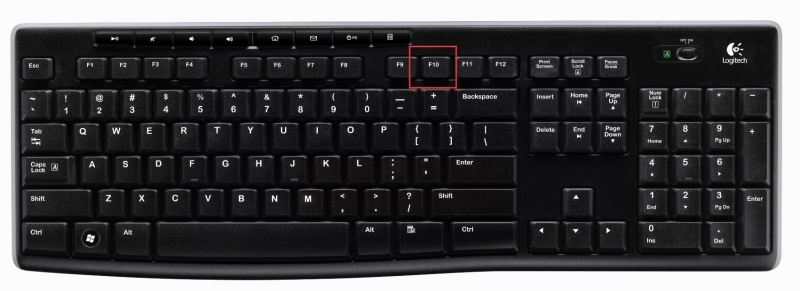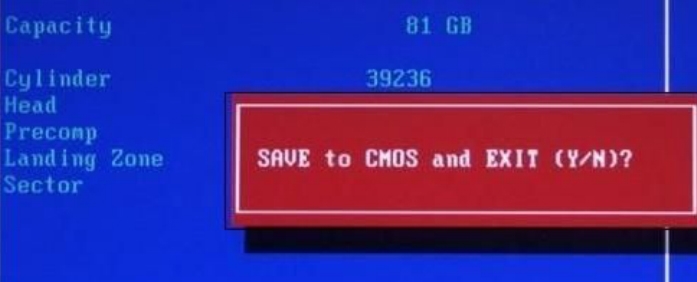Ready 正确设置第一启动项不仅可以加快电脑的开机速度,还可以避免因为第一启动项设置不当而造成的误操作,那么bios怎么设置硬盘启动项为第一启动项呢?下面就来教教大家。 以win
正确设置第一启动项不仅可以加快电脑的开机速度,还可以避免因为第一启动项设置不当而造成的误操作,那么bios怎么设置硬盘启动项为第一启动项呢?下面就来教教大家。
以win10为例
开机时按下Del键,进入BIOS设置模式,通过键盘上的四个方向键来进行选择操作
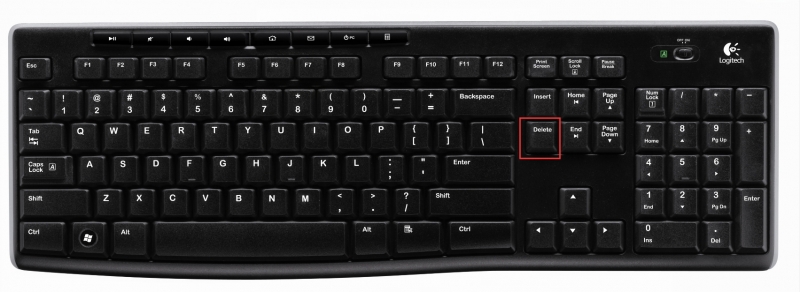
选择Advanced BIOS Features,回车,找到Advanced Frequency Settings
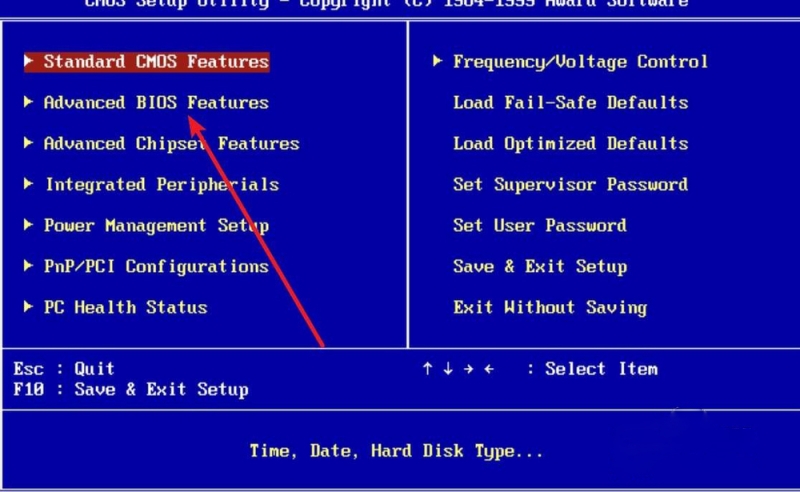
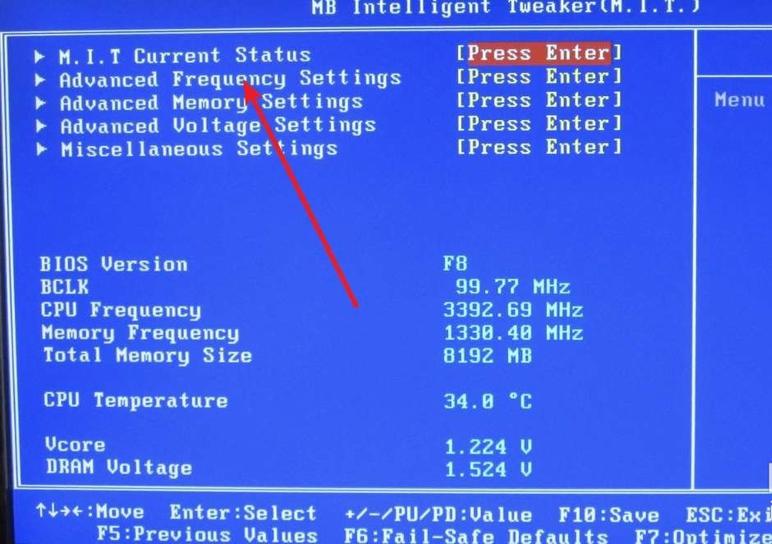
选择First Boot Device,右侧选HDD-3,若是固态硬盘,选择SSD
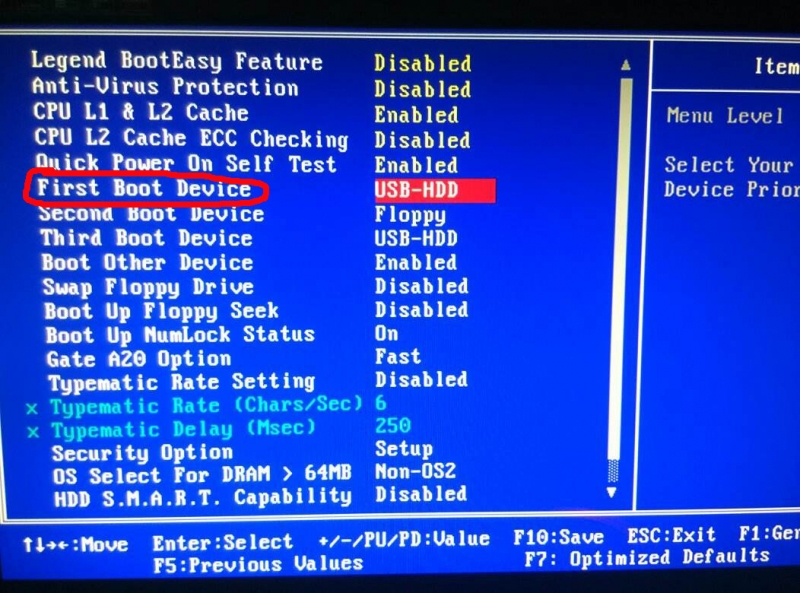

按下F10,选择Yes即可